图片管理
本文介绍如何使用 tio-boot-admin 和 tio-boot-admin-react 实现图片管理功能,包括数据库表的创建、后端文件上传配置以及前端页面的开发。
目录
创建数据表
首先,需要在数据库中创建用于存储图片信息的数据表。以下是创建 tio_boot_admin_file_images 表的 SQL 语句:
DROP TABLE IF EXISTS tio_boot_admin_file_images;
CREATE TABLE tio_boot_admin_file_images (
id BIGINT PRIMARY KEY,
name VARCHAR NOT NULL,
category VARCHAR,
files JSONB,
remark VARCHAR,
creator VARCHAR DEFAULT '', -- 创建人
create_time TIMESTAMP WITHOUT TIME ZONE NOT NULL DEFAULT CURRENT_TIMESTAMP, -- 创建时间
updater VARCHAR DEFAULT '', -- 更新人
update_time TIMESTAMP WITHOUT TIME ZONE NOT NULL DEFAULT CURRENT_TIMESTAMP, -- 更新时间
deleted SMALLINT NOT NULL DEFAULT 0, -- 删除标记
tenant_id BIGINT NOT NULL DEFAULT 0 -- 租户 ID
);
说明:
id: 主键,类型为BIGINT。name: 图片名称,不能为空。category: 图片分类。files: 存储图片文件信息,使用JSONB类型。remark: 备注信息。creator和updater: 分别记录创建人和更新人。create_time和update_time: 分别记录创建时间和更新时间,默认为当前时间。deleted: 删除标记,默认为0表示未删除。tenant_id: 租户 ID,默认为0。
配置后端支持文件上传
注:此部分内容省略。 在实际应用中,需根据 tio-boot-admin 的文档配置后端文件上传支持,包括文件存储路径、上传接口等。
前端实现
前端部分使用 React 和 TypeScript,通过 tio-boot-admin-react 实现图片管理功能。
定义表格列
在 imagesColumn.ts 中定义表格的列信息:
import React from "react";
import { ProColumns } from "@ant-design/pro-components";
import UploadPreview from "@/components/common/UploadPreview";
export const tio_boot_admin_file_images_columns = (): ProColumns<any>[] => [
{
title: "名称",
dataIndex: "name",
valueType: "text",
formItemProps: {
rules: [
{
required: true,
message: "名称是必填项",
},
],
},
},
{
title: "分类",
dataIndex: "category",
valueType: "text",
},
{
title: "文件",
dataIndex: "files",
valueType: "text",
hideInForm: true,
search: false,
render: (_, row) => <UploadPreview listType="picture-circle" fileList={row.files} />,
},
{
title: "备注",
dataIndex: "remark",
valueType: "text",
},
{
title: "更新时间",
dataIndex: "update_time",
valueType: "dateTime",
hideInForm: true,
},
];
说明:
- 每一列对应数据库中的字段,配置了显示标题、数据索引、数据类型等。
files列使用自定义的UploadPreview组件展示图片预览。- 表单中
name字段设置为必填项。
服务层处理
在 imagesService.ts 中定义请求参数的预处理函数:
export const beforeImagePageRequest = (params: any, isRecoveryMode?: boolean, containsUpload?: boolean) => {
params.idType = "long";
if (containsUpload) {
params.json_fields = ["files"];
}
params.deleted = isRecoveryMode ? 1 : 0;
return params;
};
export const beforeImageCreateRequest = (formValues: any) => {
return {
...formValues,
idType: "long",
};
};
说明:
beforeImagePageRequest: 在页面请求前处理参数,设置idType,根据是否包含上传文件调整json_fields,以及根据是否处于恢复模式设置deleted标记。beforeImageCreateRequest: 在创建请求前处理表单值,添加idType字段。
页面组件
在 imagesIndex.tsx 中创建图片管理页面组件:
import React from "react";
import ApiTableLong from "@/components/common/ApiTableLong";
import { tio_boot_admin_file_images_columns } from "@/pages/file/images/imagesColumn";
import { beforeImageCreateRequest, beforeImagePageRequest } from "@/pages/file/images/imagesService";
const ImagesIndex: React.FC = () => {
const from = "tio_boot_admin_file_images";
return (
<ApiTableLong
from={from}
columns={tio_boot_admin_file_images_columns()}
beforePageRequest={beforeImagePageRequest}
beforeCreateRequest={beforeImageCreateRequest}
containsUpload={true}
maxFiles={1}
uploadCategory="images"
/>
);
};
export default ImagesIndex;
说明:
- 使用
ApiTableLong组件展示图片管理表格。 - 传入表格列、请求前处理函数以及上传相关的配置参数。
配置路由
在路由配置文件中添加图片管理页面的路由:
export default [
// 其他路由配置
{
path: "/file",
name: "文件管理",
icon: "FolderOutlined",
hideInMenu: false,
routes: [
{
path: "/file/images",
name: "图片管理",
hideInMenu: false,
component: "./file/images/imagesIndex",
},
],
},
];
说明:
- 在
/file路由下添加/file/images子路由,指向图片管理页面组件imagesIndex。 - 设置路由的名称和图标,确保在菜单中正确显示。
显示效果
下图展示了图片管理页面的预期显示效果:
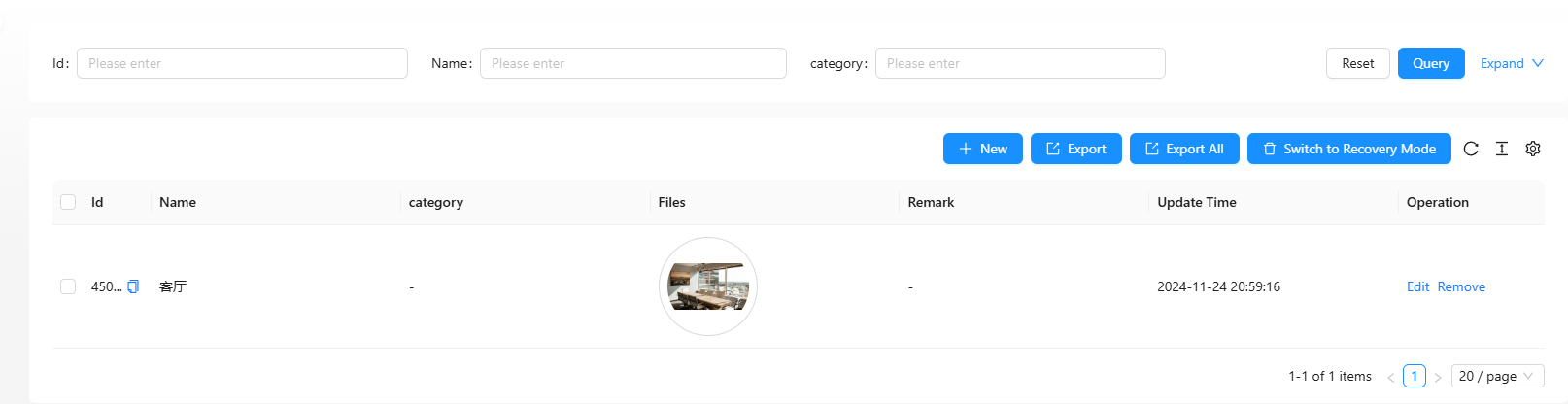
说明:
- 页面包含图片列表展示、图片预览、搜索和操作功能。
- 使用
UploadPreview组件实现图片的圆形预览效果。
总结
通过以上步骤,您可以使用 tio-boot-admin 和 tio-boot-admin-react 快速搭建一个功能完善的图片管理系统。该系统支持图片的上传、分类、预览和管理,适用于多种业务场景。
如果有进一步的问题或需要更多功能扩展,建议参考相关文档或社区资源。
